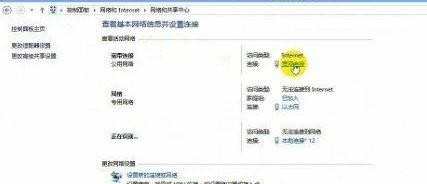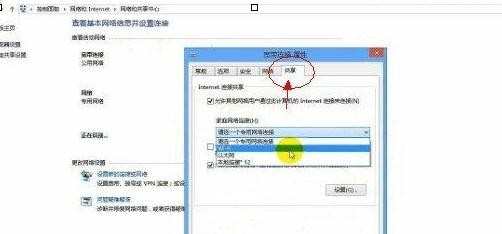win8笔记本怎么建立wifi
2017-05-14
相关话题
在平时的日常生活里,有时候我们想要在win8笔记本建立wifi,但有些新手不知道怎么做,该如何解决win8笔记本建立wifi这个难题呢?下面是小编收集的关于win8笔记本建立wifi的解决步骤,希望对你有所帮助。
win8笔记本建立wifi的步骤
第一步:以管理员身份运行命令提示符
用windows键+Q键 输入cmd,右键点击命令提示符

打开Win8运行cmd命令框
第二步:启动并设定虚拟WiFi网卡
运行命令: netsh wlan set hostednetwork mode=allow ssid=Rain key=12345678
mode=后面接虚拟网卡启动参数 allow 允许,disallow为禁用
ssid=后面接虚拟网卡名称,尽量使用英文名。(如:Rain)
key=后面接虚拟网卡密码,八个以上字符(如:12345678)
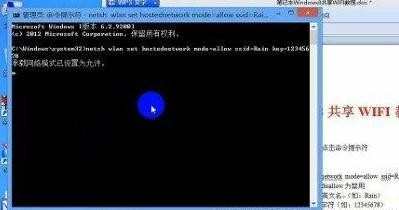
cmd命令演示操作
以上三个参数都可以单独使用,mode=disallow可以禁止使用虚拟网卡
第三步:开启无线网络
命令提示符继续运行:netsh wlan start hostednetwork
Start 改为Stop即可关闭该无线网

cmd命令开启Win8无线网络
第四步:设置Internet连接共享
点击网络连接图标,右键点击打开网络和共享中心(或者打开控制面板网络和 Internet网络和共享中心),选择你当前的网络连接,点击连接“宽带连接”或者“以太网”,依次点击属性——共享——允许其他网络用户通过此计算机的internet连接来连接(N),然后选择虚拟的WIFI网卡,点击确定即可。如果此项没有出现虚拟网卡,请重新执行第三步或者更新你的网卡。